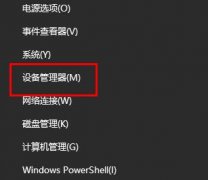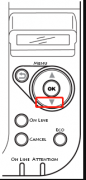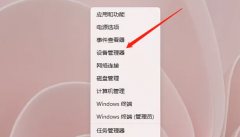电脑用户常常会遇到各种需求,其中蓝牙技术的使用越来越普及。想要让你的电脑支持蓝牙功能,安装合适的蓝牙适配器成为必要步骤。市场上有多种蓝牙适配器可供选择,而如何选购和安装它们,则是很多非技术用户心中的疑问。以下将详细介绍蓝牙适配器的安装过程,旨在帮助用户便捷无忧地实现蓝牙功能。

在选择蓝牙适配器时,首要考虑的是电脑的接口类型。大多数现代电脑都具备USB接口,包括USB-A和USB-C。在购买之前,确认适配器的兼容性,以免出现接口不匹配的问题。市面上,品牌繁多的蓝牙适配器如TP-Link、ORICO及Ugreen等都是值得信赖的选择。选择时,查看产品说明书,了解产品的蓝牙版本(如5.0、5.1等),新版蓝牙会提供更快的数据传输速率与更远的范围。
安装蓝牙适配器的过程其实非常简单。无论是桌面电脑还是笔记本,一般都只需几个步骤。将适配器插入电脑的USB接口,系统通常会自动识别并安装相应的驱动程序。如果系统未能自动安装,可以手动下载驱动程序,通常在适配器的官方网站上可以找到最新的驱动包。下载后,按提示操作完成安装,重启电脑以激活蓝牙功能。
完成安装后,可以通过电脑的设置选项找到蓝牙功能。对于Windows系统,进入设置中的设备,找到蓝牙设置,打开开关即可。而在Mac电脑上,则可通过系统偏好设置来启动蓝牙。连接设备时,确保要连接的蓝牙设备处于配对模式,进行配对后,便可顺畅使用各类蓝牙设备,如耳机、鼠标和键盘等。
提高蓝牙适配器的性能并不是不可达的目标。对于需要更高传输速率或更可靠连接的用户,可以考虑选择品牌提供的多天线适配器,这不仅能增加信号接收范围,还能提升数据传输的稳定性。确保适配器的驱动程序定期更新,有助于修复潜在的bug以及改善性能。
请参考以下常见问题解答,以便更好解决可能遇到的相关问题。
1. 蓝牙适配器安装后,电脑无法找到蓝牙设备,该怎么办?
- 确保蓝牙设备处于配对模式,检查适配器是否正确连接,尝试重启电脑。
2. 可以同时连接多个蓝牙设备吗?
- 大多数现代蓝牙适配器可以同时连接多个设备,但具体数量取决于适配器的规格和设备类型。
3. 使用蓝牙适配器会影响电脑的性能吗?
- 通常情况下,蓝牙适配器影响不大,但较旧的设备在高负载时可能会出现延迟。
4. 如何确认我的蓝牙适配器支持哪个蓝牙版本?
- 可以在适配器的包装盒或官方网站上查找详细信息,或在设备管理器中查看。
5. 是否需要购买额外的蓝牙软件进行使用?
- 一般情况下,无需额外购买软件,系统自带的蓝牙管理工具基本满足需求。